在进行展示或教学过程中,我们经常会在PPT中嵌入视频。但是,有时候我们会遇到需要将这些视频从PPT中导出的情况。不管是为了备份视频素材还是为了与他人分享,导出PPT中的视频可以帮助我们更好地管理和利用这些资源。那么,怎么导出PPT里的视频呢?本文将从多个角度给出具体的方法和操作步骤。
1. 直接从PPT中保存视频文件
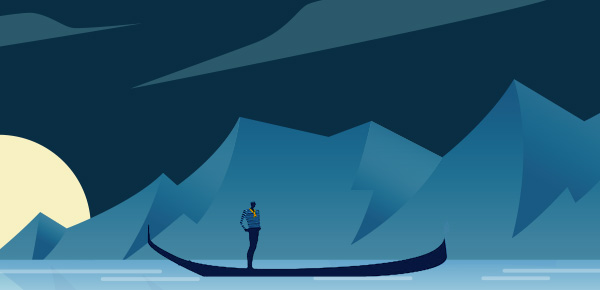
首先,我们可以直接从PPT中保存视频文件。这是最简单且常用的方法。只需在PPT中找到嵌入的视频,在其上右键点击选择“保存媒体对象为”或“另存媒体对象为”,然后指定保存路径即可。这种方法适用于所有版本的PPT,但有一定的局限性,比如只能导出嵌入的视频文件,无法导出链接的在线视频。
2. 使用专业的PPT导出工具
除了直接保存视频文件外,我们还可以使用专业的PPT导出工具来导出PPT里的视频。这些工具具有更多的功能和选项,可以帮助我们更好地定制导出的视频效果。比如,我们可以选择导出视频的分辨率、格式、帧率等。而且,一些工具还提供视频转码功能,可以将导出的视频文件转换成其他常见的视频格式,便于我们在不同的播放器或设备上使用。
3. 将PPT转换为视频格式
除了直接导出PPT中的视频文件,我们还可以将整个PPT转换为视频格式。这样一来,我们就可以得到包含所有幻灯片、动画和嵌入视频的连续播放视频。要实现这个目标,我们可以使用PPT转视频的工具,比如Microsoft PowerPoint自带的“创建视频”功能或第三方PPT转换工具。通过选择合适的输出设置,我们可以将PPT转换为各种视频格式,如MP4、AVI、MOV等。
在导出PPT中的视频时,还需要注意以下几点:
- 确保视频媒体文件已经正确地嵌入或链接到PPT中。
- 如果嵌入的视频文件较大,可以考虑优化视频压缩率,以减小导出视频的文件大小。
- 在导出视频的过程中,最好设置合适的分辨率和帧率,以获得更好的视频质量和兼容性。
- 如果嵌入的视频是链接到在线视频平台的,比如YouTube,那么导出的视频中可能无法包含该视频的内容,除非你也将在线视频下载到本地。
综上所述,在导出PPT中的视频时,我们可以直接保存视频文件、使用专业的PPT导出工具或将PPT转换为视频格式。这些方法各有优势和适用场景,具体选择可以根据自己的需求和实际情况进行决策。

